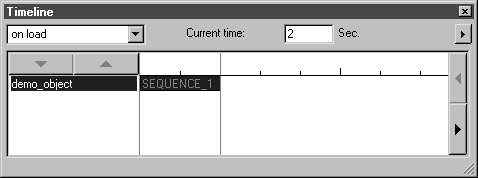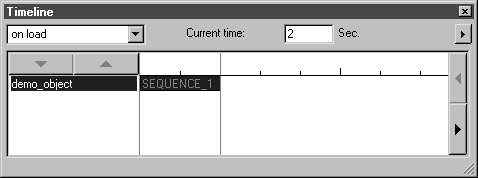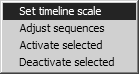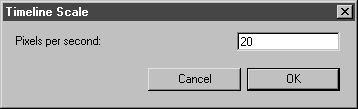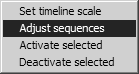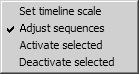레이아웃 및 설정 옵션
이 대화상자에는 애니메이션 편집 대화상자에서 생성했을 때처럼 애니메이션의 현재 상태가 표시됩니다. 애니메이션 편집 대화상자에서 변경할 때마다 타임라인이 자동으로 업데이트됩니다.
상자의 왼쪽 맨 위에 두 개 옵션이 있는 팝업 메뉴가 있습니다.
로드 시
이 옵션을 선택하면 IsoView에 표시 명령을 선택하여 재생된 모든 객체 시퀀스가 표시됩니다.
원격 이벤트
이 옵션을 선택하면 외부 링크를 통해 시작된 모든 객체 시퀀스가 표시됩니다.
객체 목록
애니메이션된 모든 객체가 왼쪽 열에 표시됩니다. 이 열의 맨 위에 있는 화살표 버튼을 사용하여 객체 목록을 스크롤할 수 있습니다.
타임라인
오른쪽 열은 타임라인을 나타냅니다. 이 열에서는 모든 파일의 객체에 대한 애니메이션 시퀀스가 시간 순서로 표시됩니다.
타임라인은 초로 분할됩니다. 타임라인 분할 배율은 기본 설정 메뉴 명령의 애니메이션 대화상자 페이지에 지정된 대로 기본값으로 표시됩니다.
오른쪽에 있는 화살표를 클릭하면 네 개 명령이 팝업 메뉴에 표시됩니다.
• 타임라인 배율 설정
• 시퀀스 조정
• 선택 항목 활성화
• 선택 항목 비활성화
타임라인 배율 설정
타임라인 배율 설정을 선택하면 다음 대화상자가 나타납니다.
여기서 기본 설정을 변경할 수 있습니다. 타임라인의 모양을 축소하거나 확대할 수 있습니다. 픽셀 수를 늘리면 타임라인이 확대되고 낮은 값을 입력하면 타임라인이 축소됩니다.
시퀀스 조정
시퀀스 조정 메뉴 명령은 애니메이션을 편집하는 동안 애니메이션 시퀀스가 있는 배치된 파일을 선택한 경우에만 활성 상태가 됩니다. 이 명령은 배치된 파일의 애니메이션을 시작할 시간을 결정하는 데 사용됩니다.
이 메뉴 명령이 선택되지 않은 경우 전체 배치된 파일에 대한 시작점을 설정할 수 있습니다. 이 기능은 파일에 저장된 복잡한 애니메이션을 다른 파일에서 사용하려는 경우 유용합니다. 시작점은 타임라인 대화상자를 통해 설정됩니다.
이 메뉴 명령이 선택된 경우 배치된 파일의 각 개별 시퀀스에 대한 시작점을 설정할 수 있습니다. 이 방법은 어셈블리 분해 및 어셈블리 같은 여러 시퀀스가 있는 객체에 가장 적합합니다. 이와 같은 파일이 배치된 경우 시퀀스가 대상 파일의 시간 경과에 정확히 일치하도록 관련 시작점으로 해당 시퀀스를 이동할 수 있습니다.
각 시퀀스는 시퀀스의 이름과 함께 막대로 표시됩니다. 막대 길이는 시퀀스 기간을 나타냅니다. 애니메이션 편집 대화상자에 설정된 대로 막대의 시작 부분은 시작 시간에 해당합니다. 시퀀스에 대한 반복이 설정되면 반복에 사용된 기간이 시퀀스 막대에 회색으로 표시됩니다.
선택된 시퀀스 활성화
선택된 시퀀스에 새 단계 또는 작업을 추가하려면 먼저 해당 시퀀스를 활성화해야 합니다.
| 활성화되지 않은 선택된 시퀀스에는 다양한 설정 옵션을 적용할 수 있습니다. 시퀀스 설정 옵션를 참조하십시오. |
하나 이상의 시퀀스를 활성화하려면 다음을 수행합니다.
1. 시퀀스를 선택합니다.
2. 타임라인 대화상자에서 화살표 버튼을 클릭하여 팝업 메뉴를 엽니다.
3. 선택 항목 활성화를 클릭합니다. 선택된 모든 시퀀스가 활성화되고 해당 타임라인 시퀀스 막대의 글자가 빨간색으로 바뀝니다.
이제 선택된 활성 시퀀스에 새 단계 또는 작업을 추가할 수 있습니다.
선택된 시퀀스 비활성화
하나 이상의 활성 시퀀스를 비활성화하려면 다음을 수행합니다.
1. 활성 시퀀스를 선택합니다.
2. 타임라인 대화상자에서 화살표 버튼을 클릭하여 팝업 메뉴를 엽니다.
3. 선택 항목 비활성화를 클릭합니다. 선택된 모든 활성 시퀀스가 비활성화됩니다. 또한 해당 타임라인 시퀀스 막대의 글자가 검은색으로 바뀝니다.
현재 시간
현재 시간은 애니메이션 내의 임의 시점일 수 있습니다. 빨간색 타임라인"은 현재 선택한 시간을 나타냅니다. 시간은 타임라인 위의 현재 시간 옆에 있는 필드에 값으로 표시됩니다. 여기에 다른 현재 시간을 입력할 수 있습니다. 타임라인을 클릭한 다음 마우스로 드래그하여 이동할 수도 있습니다. 위에 표시된 시간 값은 타임라인이 이동할 때 함께 변경됩니다. 타임라인은 초 단위로 이동합니다. Alt 키를 누른 채 타임라인을 이동하면 타임라인이 픽셀 단위로 이동합니다. 초 간격은 설정된 배율 조정에 따라 다릅니다. 타임라인을 클릭한 경우에는 Alt 키를 놓을 수 있습니다.
Alt 키를 누른 채 시퀀스 막대를 클릭한 경우에는 타임라인이 이 시퀀스의 끝으로 이동합니다.